اگر علت سیاه شدن صفحه لپتاپ خود را نمیدانید و بارها با این مشکل مواجه شده اید به شما پیشنهاد میکنیم تا انتهای این مطلب با رایانه کمک همراه شوید، ما در این مقاله به علت و رفع مشکل تاریک شدن صفحه نمایش لپتاپ پرداخته و به سوالات ذیل پاسخ خواهیم داد.
- علت سیاه شدن صفحه لپ تاپ dell چیست؟
- علت سیاه شدن صفحه لپ تاپ ویندوز 7 چیست؟
- برای رفع مشکل مشکی شدن صفحه لپتاپ چه باید کرد؟
آنچه مطالعه میکنید:
✅علت سیاه شدن صفحه لپ تاپ بعد از روشن شدن
✅علت سیاه شدن صفحه لپ تاپ لنوو
✅رفع مشکل سیاه شدن صفحه لپ تاپ در ویندوز 10
✅آموزش رفع مشکل سیاهی LCD لپتاپ با خارج کردن باتری
✅حل ایراد سیاهی لپتاپ با خارج کردن اتصالات
✅حل مشکل سیاه شدن لپتاپ با نصب مجدد درایور کارت گرافیک
✅فعال کردن safe mode ویندوز از طریق F8
✅ورود به سیف مود با msconfig
✅نحوه فعالسازی safe mode در ویندوز 10
✅بررسی تنظیمات Projection برای رفع ایراد تاریک شدن صفحه نمایش
✅رفع مشکل سیاه شدن صفحه لپتاپ با آپدیت بایوس
✅غیرفعال کردن Fast startup برای حل مشکل سیاه شدن صفحه لپتاپ
✅ پاسخ به سوالات متداول کاربران در رابطه با علت سیاه شدن صفحه لپتاپ
✅سخن پایانی
علت سیاه شدن صفحه لپ تاپ بعد از روشن شدن
سیاه شدن صفحه نمایش لپتاپ یکی از مشکلات رایجی است که کاربران بسیاری با آن مواجه شده و در خصوص علت و رفع آن از کارشناسان رایانه کمک سوال میپرسند. زمانیکه لپتاپ را روشن میکنید، صدای فنها را میشنوید و چراغهای دستگاه روشن میشود اما تصویری در مانیتور نمایش داده نمیشود قطعا مشکل نرم افزاری یا سخت افزاری در سیستم شما بوجود آمده است که باید سریعا نسبت به رفع مشکل اقدام شود. معمولا بروز این مشکل ارتباطی با برند لپتاپ نداشته و ممکن است کاربران لپتاپهای لنوو، dell، hp، ایسوس و... با آن مواجه شوند.
میدونی فایر وال ویندوز چیست و چطوری میشه با اون جلو ویروسی شدن کامپیوتر رو گرفت؟ آموزش کار با windows firewall
علت سیاه شدن صفحه لپ تاپ لنوو
در ادامه به اصلیترین دلایل تاریک شدن صفحه نمایش لپ تاپ خواهیم پرداخت:
گاهی اوقات علت سیاه شدن صفحه لپ تاپ hp ، لنوو، Asus ، دل و دیگر برندها مربوط به سوختگی پیکسلهای تصویر میباشد. سوختگی پیکسل معمولا به 2 صورت تک نقطه ای یا کل صفحه رخ میدهد که منجر به سیاه شدن قسمتی از مانیتور لپ تاپ یا کل صفحه نمایش خواهد شد.
از دیگر دلایل سیاه شدن صفحه لپتاپ میتوان به خرابی LCD سیستم اشاره کرد، یکی از مهمترین علل خراب شدن ال سی دی لپتاپ، وارد شدن ضربه و ریختن مایعات بر روی سیستم میباشد. میتوانید به جهت اطمینان از اینکه علت سیاه شدن صفحه لپتاپ مربوط به مشکل سخت افزاری است یا نرم افزاری سیستم خود را با کابل HDMI به تلویزیون متصل کنید، چنانچه تصویر بخوبی مشاهده میشود مطمئن باشید ال سی دی لپتاپ دچار مشکل شده است.
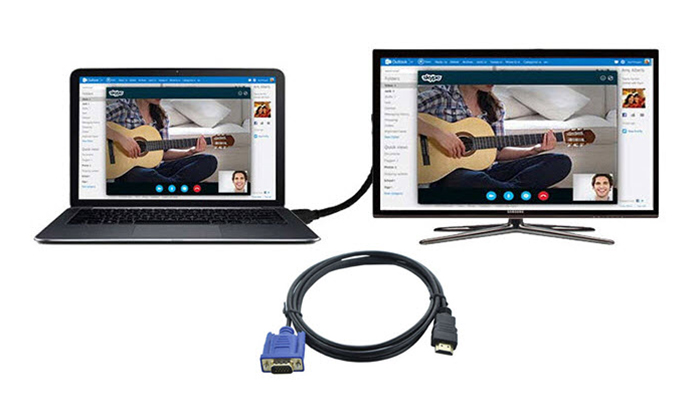
علت سیاه شدن صفحه لپتاپ را میتوان در برخی مواقع خرابی چیپ گرافیک لپتاپ در نظر گرفت، در حقیقت تولیدکنندگان لپتاپ سالها است از چیپ گرافیک و لحیم آن بر روی مادربرد به جای کارت گرافیک استفاده میکنند و دلیل آن هم تولید لپتاپهایی با ضخامت کمتر میباشد. این چیپ در برابر اجرای فعالیتهای گرافیکی یا بازیهای سنگین، رطوبت، ضربه و نوسانات برق آسیب پذیر بوده و این امر باعث خرابی و در نهایت سیاه شدن صفحه نمایش لپتاپ خواهد شد.
خرابی کابل فلت سیستم نیز میتواند علت سیاه شدن صفحه لپ تاپ ایسوس ، دل، اچ پی، Lenovo و... باشد. این کابل وظیفه ی انتقال داده ها از برد اصلی به LCD لپتاپ را بر عهده دارد و چنانچه این کابل خراب باشد شما با مشکل سیاه شدن صفحه نمایش مواجه خواهید شد. توجه داشته باشید که کابل فلت در 2 مدل کابل فلت ال سی دی و ال ای دی تولید و عرضه میشود، معمولا خرابی این کابل بر اثر باز و بسته کردن مکرر لپتاپ اتفاق میافتد.

رفع مشکل سیاه شدن صفحه لپ تاپ در ویندوز 10
معمولا کاربران ویندوز 10 بعد از نصب یا آپدیت ویندوز از سیاه شدن صفحه نمایش خود گلایه دارند، تفاوتی ندارد که این مشکل در کدام نسخه یا برند لپتاپ شما پیش آمده است، با استفاده از راهکارهای ذیل میتوانید به سادگی مشکل را برطرف کنید.
آموزش رفع مشکل سیاهی LCD لپتاپ با خارج کردن باتری
اگر بعد از روشن کردن و شنیده شدن صدای فن لپتاپ متوجه شده اید که ال سی دی لپتاپ سیاه است، بهتر است در قدم اول باتری دستگاه را خارج کنید.
ابتدا لپتاپ را از برق خارج کرده و بعد باتری را جدا نمایید، سپس بعد از گذشت چند ثانیه باتری را در جای خود قرار داده و دستگاه را به برق متصل کنید. اگر با این روش مشکل برطرف نشد بهتر است کابل شارژ را جدا کرده و بعد باتری را خارج کنید سپس به مدت چند ثانیه دکمه پاور سیستم را فشار دهید بعد از آن کابل شارژ را وصل کرده و مشکل را بررسی کنید.

نکته: برخی از لپتاپها دارای باتریهای ثابت هستند که نمیتوان آنها را جدا کرد، این گروه از لپتاپها در بخش پشتی دارای دکمه ی Reset میباشند، اگر این دکمه در دستگاه شما وجود نداشت لازم است لپتاپ را روشن بگذارید تا شارژ باتری آن تمام شود، سپس شارژر را به لپتاپ متصل کرده و ابتدا دکمه پاور را زده، و سپس دکمه های F8 و Shift را بصورت همزمان بفشارید با اینکار ممکن است مشکل سیاهی صفحه نمایش در لپتاپهای ویندوزی برطرف شود و سیستم بالا بیاید.
✴️✴️ تماس با پشتیبان رایانه کمک برای رفع سوالات کامپیوتری و تلفن همراه: ☎️از طریق تلفن ثابت 9099071540 و 📱 از طریق موبایل 0217129
حل ایراد سیاهی لپتاپ با خارج کردن اتصالات
گاهی اوقات اتصال برخی از تجهیزات جانبی یا شارژر علت سیاه شدن صفحه لپتاپ است، مانند سیاه شدن صفحه لپ تاپ هنگام اتصال شارژ ،بهتر است برای رفع مشکل تمامی اتصالات شامل کیبورد، ماوس، هارد اکسترنال، فلش مموری و... را خارج کرده و بعد از ریستارت سیستم، مشکل را بررسی کنید.
حل مشکل سیاه شدن لپتاپ با نصب مجدد درایور کارت گرافیک
یکی از بهترین روشها برای رفع مشکل سیاه شدن صفحه لپتاپ ایسوس، دل، لنوو، اچ پی و... در ویندوز 10 نصب درایور کارت گرافیک است. البته این روش زمانی امکانپذیر می باشد که سیستم را بتوان در حالت سیف مد اجرا کرد و یا تصویر را از طریق کابل hdmiبر روی یک مانیتور خارجی یا تلویزیون دریافت کرد. برای ورود به حالت سیف مد و رفع مشکل بدین طریق سیستم را در حالت Safe Mode بوت کنید برای اینکار باید مطابق با نوع ویندوز خود طبق مراحل ذیل پیش بروید:
باز کردن سیف مود ویندوز با shift + restart
در ویندوزهای 8 و 10 میتوانید به جهت فعالسازی حالت safe mode بطریق ذیل عمل کنید:
ابتدا بر روی آیکون ویندوز کلیک کرده تا Start Menu باز شود.
حال گزینه یPower را انتخاب کنید.
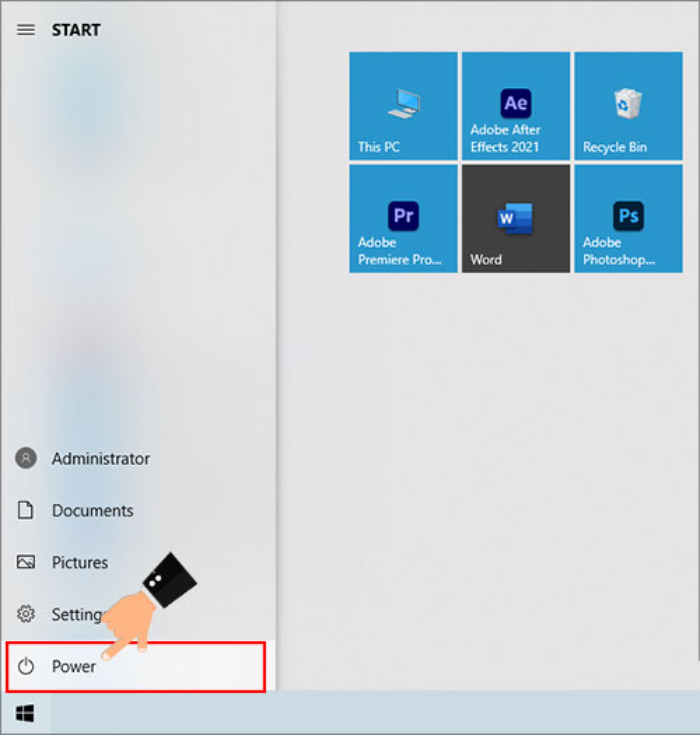
در این مرحله دکمه ی shift را نگه داشته و بر روی گزینه ی Restart کلیک نمایید.
با اینکار سیستم ریستارت شده و بعد از بوت شدن به حالت ریکاوری مود ویندوز وارد خواهید شد.
اکنون باید گزینه یTroubleshoot را انتخاب کنید.
در این مرحله بر روی گزینه یAdvanced Options کلیک نمایید.
در پنجره ی بعدی بر روی گزینه ی See more recovery options کلیک کنید.
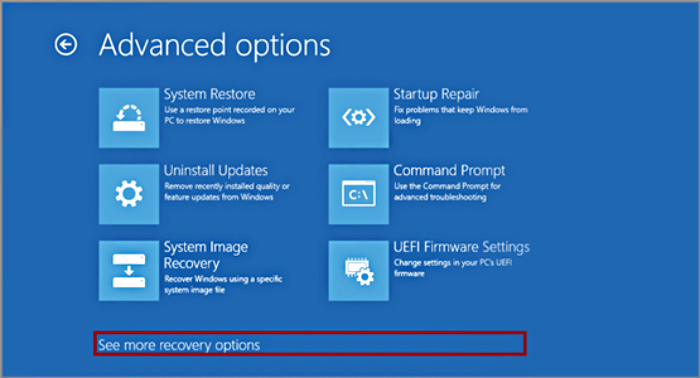
در این مرحله گزینه یStartup Settings را انتخاب نمایید.
حال باید گزینه ی restart را انتخاب کنید.
بعد از ریستارت و بالا آمدن سیستم میتوانید طبق گزینه های ذیل یکی از حالتهای سیف مود ویندوز را انتخاب نمایید:
Enable Safe Mode: فعالسازی حالت safe mode بطور کامل از طریق فشردن دکمه ی F5
Enable Safe Mode with Networking: فعال کردن حالت سیف مود با دسترسی به اینترنت با انتخاب دکمه ی F4
Enable Safe Mode with Command Prompt: فعال کردن حالتsafe mode با امکان استفاده از CMD از طریق فشردن دکمه ی F6 از کیبورد.
دوست داری علت سیاه شدن صفحه لپ تاپ بدونی؟ پیشنهاد می کنم مطلب علت سیاه شدن صفحه لپتاپ را مطالعه کن.
فعال کردن safe mode ویندوز از طریق F8
اگر کاربر ویندوز 7 هستید میتوانید از طریق Shift+F8 یا F8 به بخش سیف مود وارد شوید. در این روش لازم است در زمان روشن کردن سیستم و هنگام بالا آمدن ویندوز دکمه ی F8 را از روی کیبورد بفشارید. لازم به ذکر است در هاردهای SSD فشردن دکمه ی F8 باید با سرعت بالایی انجام شود. میتوانید این روش را با فشردن دکمه های Shift+F8 نیز انجام دهید.
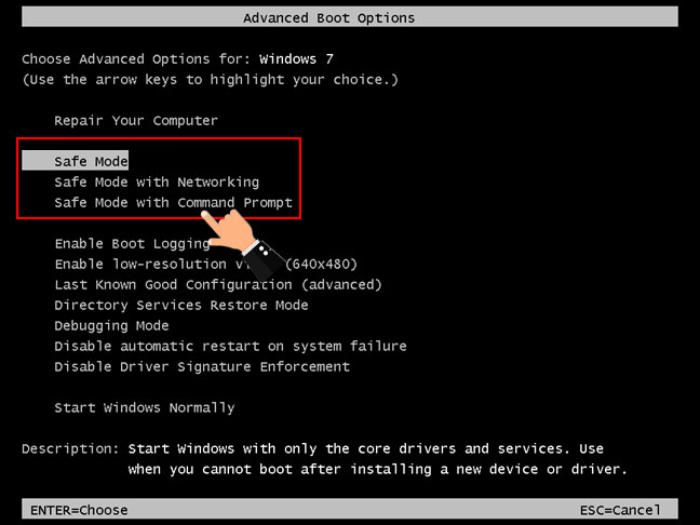
ورود به سیف مود با msconfig
روش دیگر برای فعالسازی safe mode استفاده از قابلیت msconfig.exeمیباشد. برای اینکار باید عبارتsystem configuration را جستجو کرده و در پنجره ی باز شده با ورود به تب Boot تیک گزینه ی Safe boot را فعال نمایید، سپس با انتخاب گزینه ی Ok تغییرات ذخیره خواهد شد.
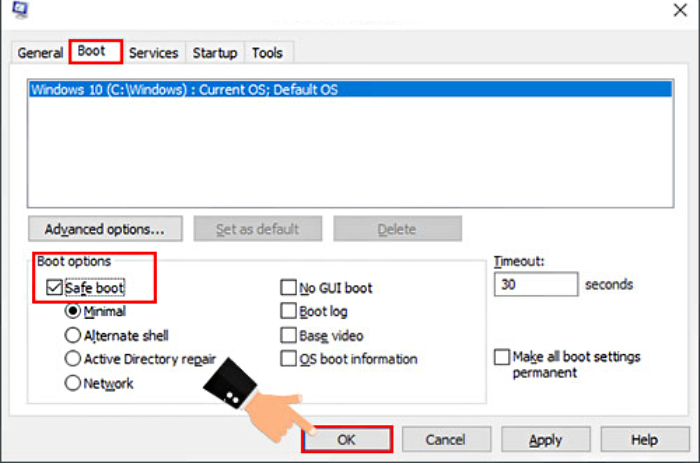
در آخر پیغامی نمایش داده می شود که از شما میخواهد به جهت بالا آمدن ویندوز در حالت سیف مود باید سیستم خود را ریستارت کنید.
✴️✴️ تماس با پشتیبان رایانه کمک برای رفع سوالات کامپیوتری و تلفن همراه: ☎️از طریق تلفن ثابت 9099071540 و 📱 از طریق موبایل 0217129
نحوه فعالسازی safe mode در ویندوز 10
به جهت ورود به حالت امن یا سیف مود ویندوز 10 باید طبق مراحل ذیل عمل کنید:
در قدم اول عبارت Settings را جستجو کرده و بر روی گزینه ی Update & Security کلیک کنید.
در صفحه ی پیشروی گزینه ی Recovery را انتخاب نمایید.
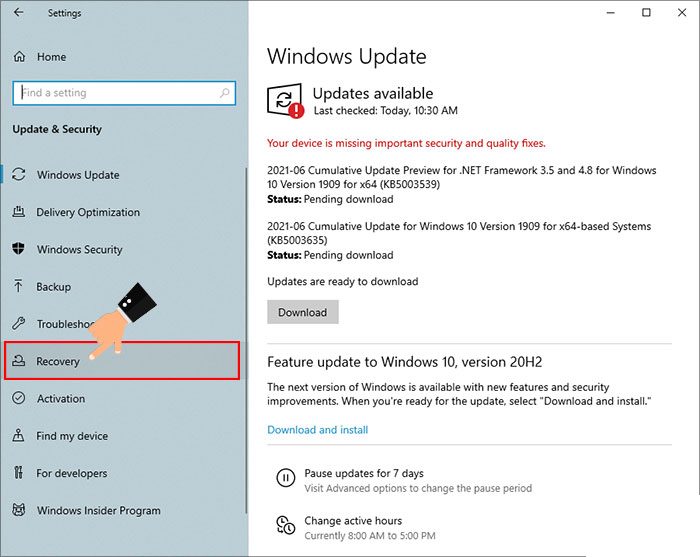
اکنون از بخش Advanced Setup گزینه ی Restart now را انتخاب کنید.
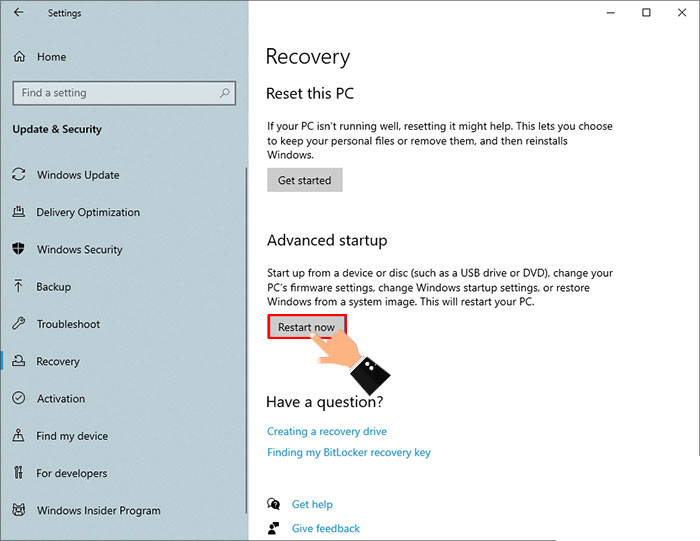
در این مرحله با ریستارت شدن سیستم و انتخاب گزینه ی Troubleshoot طبق مراحل عنوان شده در روش اول پیش بروید.
نکته: مراحل بالا در صورتی امکانپذیر میباشد که سیستم شما بعد از چندبار ریست شدن اجرا شده و یا بتوانید سیستم را از طریق سی دی ویندوز بوت کنید
بعد از اینکه سیستم در حالت امن یا Safe Mode قرار گرفت، از طریق منوی استارت عبارت device manager را جستجو کنید.
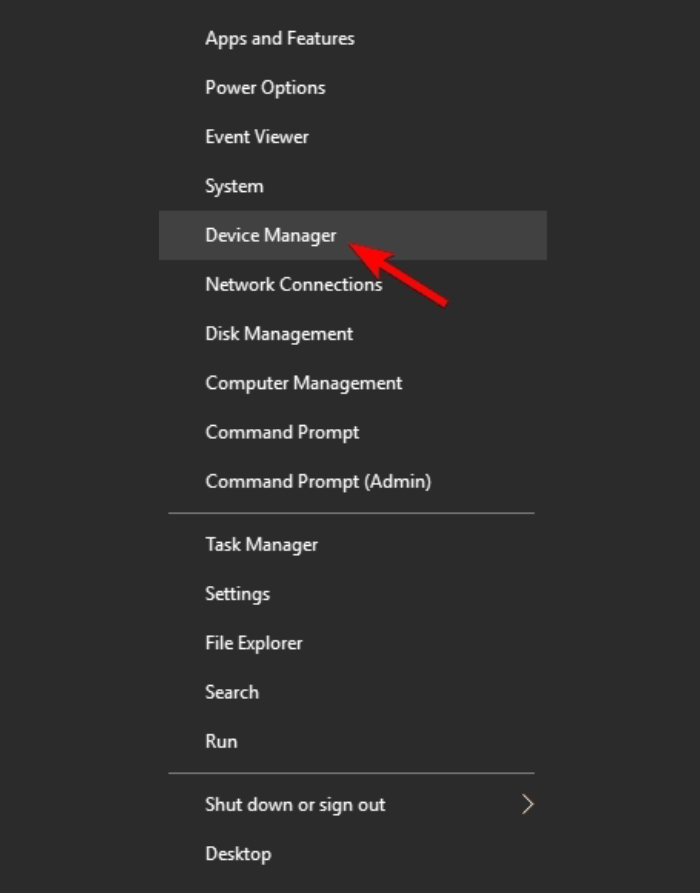
سپس گزینه ی Display adapters را انتخاب کرده و با راست کلیک بر روی آن گزینه ی properties را انتخاب نمایید.
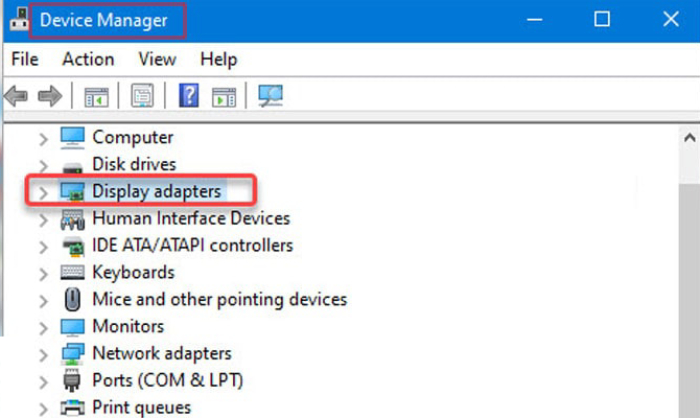
با انجام این مراحل تبDriver برای شما نمایش داده میشود، اگر گزینه یRoll Back Driver فعال بود روی آن کلیک کرده و بعد از انتخاب یکی از موارد بر روی گزینه ی Yes کلیک کنید تا سیستم به درایو نصب شده ی قبلی بازگردد، اما اگر گزینه ی Roll Back Driver فعال نباشد باید با انتخاب دکمه ی Uninstall درایو را بطور کلی حذف کنید.
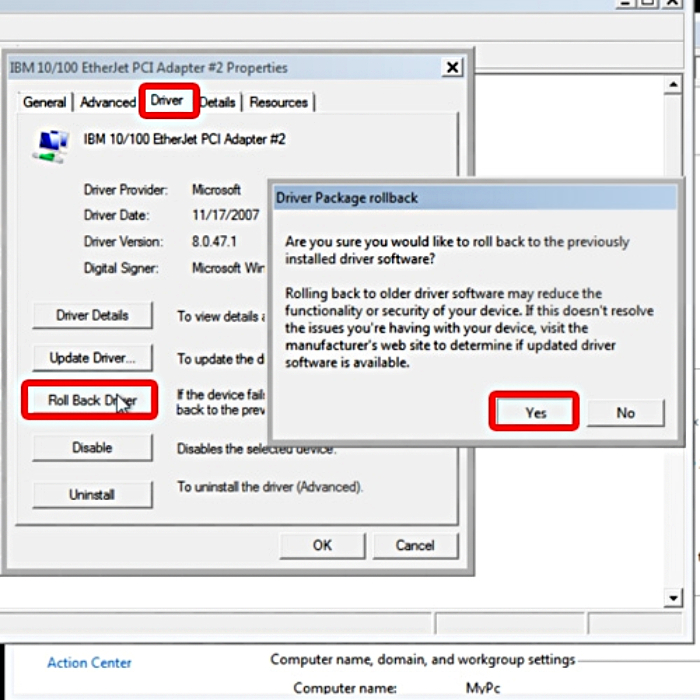
نصب مجدد درایور کارت گرافیک یکی از بهترین روشها برای رفع مشکل سیاه شدن صفحه نمایش سیستم میباشد، توجه داشته باشید چنانچه با مشکل سفید شدن صفحه لپتاپ نیز مواجه شده اید میتوانید از این طریق مشکل خود را برطرف کنید.
البته اگر صفحه لپتاپ شما سفید شده و روشهای رفع این مشکل را نمیدانید به شما پیشنهاد میکنیم به جهت رفع مشکل سفید شدن صفحه لپتاپ (دلیل سفید شدن LCD مانیتور) به مقاله ی "سفید شدن صفحه لپتاپ" مراجعه نمایید.
✴️✴️ تماس با پشتیبان رایانه کمک برای رفع سوالات کامپیوتری و تلفن همراه: ☎️از طریق تلفن ثابت 9099071540 و 📱 از طریق موبایل 0217129
بررسی تنظیمات Projection برای رفع ایراد تاریک شدن صفحه نمایش
اگر از ویدیو پروژکتور استفاده میکنید و با مشکل سیاه شدن صفحه نمایش برندهای مختلف لپتاپ از جمله لنوو، ایسوس، اچ پی و... مواجه شده اید شاید علت سیاه شدن صفحه لپتاپ مربوط به تنظیمات این دستگاه باشد به همین دلیل بهتر است با فشردن همزمان دکمه ی P کیبورد و ویندوز (Win + P) در ویندوزهای 8 و 10 به بخش Projection وارد شوید.
شما میتوانید از منوی Projection و از طریق گزینه ی مختلف Extend، Duplicate، PC screen only و Second screen only با انتخاب دکمه ی P بین گزینه های مختلف جابه جا شده و یکی را انتخاب نمایید. اگر لپتاپ شما به پروژکتور متصل بوده و مشکل مربوط به تنظیمات Projection باشد با انتخاب یکی از این گزینه ها صفحه نمایش لپتاپ روشن شده و مشکل رفع خواهد شد.
میدونی چطور میشه از صفحه کامپیوتر فیلم ضبط کنی؟ پیشنهاد میکنم مطلب آموزش کار با اسکرین ریکوردر ویندوز را مطالعه کنی
رفع مشکل سیاه شدن صفحه لپتاپ با آپدیت بایوس
زمانی که با روشن کردن لپتاپ، چراغ پاور دستگاه روشن شده اما صفحه نمایش سیاه است یا وقتی مانیتور لپتاپ در زمانهای مختلف و بصورت نامنظم سیاه میشود بهتر است برای آپدیت بایوس اقدام کنید.
اگر با نحوه ی آپدیت بایوس لپتاپ دل، لنوو، ایسوس، اچ پی و دیگر برندها آشنایی ندارید مطالعه ی مقاله ی "تعمیر بایوس" را از دست ندهید، ما در این مطلب به معرفی بایوس، تعمیر و آپدیت آن پرداخته ایم.
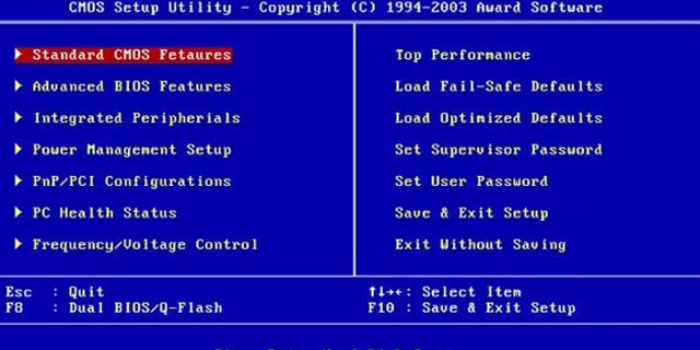
غیرفعال کردن Fast startup برای حل مشکل سیاه شدن صفحه لپتاپ
گاهی اوقات میتوانید مشکل سیاه شدن مانیتور لپتاپ را از طریق غیرفعال کردن راه اندازی سریع یا Fast startup رفع کنید. برای رفع مشکل بدین طریق ابتدا سیستم را از روشی که در بالا گفته شد وارد حالت سیف مد کنید سپس به بخش Control Panel سیستم وارد شوید و بعد گزینه ی Power Options را انتخاب نمایید. سپس بر روی گزینه ی Choose what the power button does کلیک کرده و گزینه ی Change settings that are currently unavailable را انتخاب نمایید. در آخر با برداشتن تیک گزینه ی Turn on fast startup مشکل سیاهی صفحه نمایش برطرف خواهد شد.
پاسخ به سوالات متداول کاربران در رابطه با علت سیاه شدن صفحه لپتاپ
در این قسمت به تعدادی از سوالات کاربران در رابطه با علت سیاه شدن صفحه لپتاپ پاسخ خواهیم داد. کارشناسان مجرب و متخصص رایانه کمک برای ارئه خدمات کامپیوتری خود از طریق تماس تلفنی و پاسخگویی آنلاین به صورت شبانه روزی آماده پاسخگویی به سوالات شما عزیزان هستند.
شما می توانید برای دریافت پاسخ های خود از طریق تلفن های ثابت با شماره 9099071540 و از طریق موبایل با شماره 0217129 با کارشناسان رایانه کمک در ارتباط باشید.
آیا خودمان به راحتی می توانیم مشکل سیاه شدن صفحه لپ تاپ را رفع کنیم؟
درصورتی که مشکل نرم افزاری باشد بله می توانیم با استفاده از راههایی مانند ریست کردن سیستم، هارد ریست، بروز رسانی درایور گرافیک و راه حل هایی که در مقاله گفته شد به راحتی می توانیم مشکل سیاه شدن صفحه نمایش را رفع کنیم.
دلایل سیاه شدن صفحه لپ تاپ لنوو چیست؟
سیاه شدن صفحه نمایش لنوو می تواند به دلایل متعددی باشد، مانند وارد شدن ضربه و ریختن مایعات بر روی سیستم ، درایور کارت گرافیک قدیمی باشد و... همه اینها می تواند از دلایل به وجود آمدن این مشکل باشد، که در مقاله کامل به آنها اشاره شده است.
آیا گرم شدن لپ تاپ باعث خاموش شدن صفحه نمایش می شود؟
بله گرم شدن بیش از حد لپ تاپ ، مشکلات زیادی را ایجاد می کند و یکی از این مشکلات ممکن است خاموش شدن صفحه نمایش لپ تاپ باشد.

سخن پایانی
ضمن تشکر از همراهی شما تا پایان این مقاله امیدواریم با استفاده از این مقاله توانسته باشید مشکل سیاه شدن صفحه لپتاپ خود را برطرف کنید، چنانچه با کمک روشهای عنوان شده موفق به رفع مشکل سیاهی صفحه نمایش لپتاپ نشده اید میتوانید از طریق 9099071540 یا 0217129 با شماره های با کارشناسان رایانه کمک تماس بگیرید، متخصصین رایانه کمک از طریق تلفن یا اینترنت مشکل شما را برطرف خواهند کرد.
همچنین شما کاربران گرامی میتوانید به جهت دانلود نرم افزارهای مختلف به سایت دانلود رایانه کمک مراجعه نمایید.